Inilah Cara Mengaktifkan Tombol Home di iPhone
Produk Apple iPhone terbaru menghadirkan desain layar sentuh yang kian berkualitas dan nyaman digunakan. Sayangnya, desain iPhone terbaru saat ini menghilangkan tombol home yang menjadi ciri khas iPhone selama ini.
Untungnya, Apple menyediakan fitur AssistiveTouch yang memungkinkan pengguna untuk menampilkan tombol home virtual di layar. Fitur ini sangat berguna terutama bagi pengguna yang sudah terbiasa dengan keberadaan tombol home.
Selain itu, jika iPhone yang Anda gunakan masih menggunakan tombol fisik, maka AssistiveTouch juga berguna untuk memperpanjang umur tombol fisik tersebut karena penggunaannya dapat diminimalkan.
Nah, berikut ini Carisinyal akan mengulas langkah-langkah cara menampilkan tombol home virtual menggunakan AssistiveTouch di iPhone.
1. Buka Pengaturan
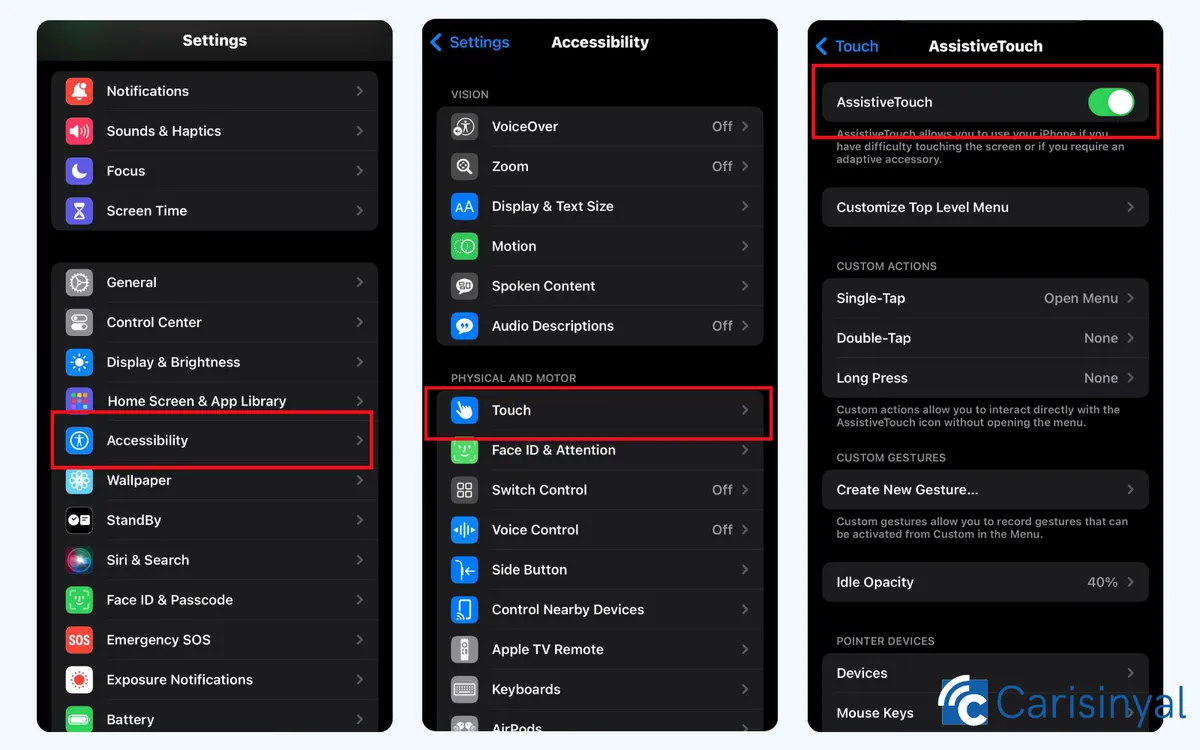
Cari ikon Pengaturan (Settings) di layar utama iPhone Anda dan ketuk ikon tersebut untuk membukanya. Selanjutnya, silakan gulir ke bawah pada menu pengaturan dan temukan opsi Aksesibilitas (Accessibillity).
Halaman Aksesibilitas ini dirancang untuk membantu pengguna menyesuaikan fitur-fitur di iPhone sesuai kebutuhan mereka, termasuk menampilkan tombol home virtual.
2. Aktifkan AssistiveTouch
Pada menu Aksesibilitas, pilih opsi Sentuh (Touch) yang biasanya terletak di bagian Physical and Motor. Setelah masuk ke halaman Sentuh, silakan aktifkan opsi AssistiveTouch dengan menggeser tombol ke posisi On dan berwarna hijau.
Begitu diaktifkan, tombol AssisstiveTouch akan langsung muncul di layar iPhone Anda. Tombol ini berbentuk bulatan yang melayang di pinggir layar iPhone Anda. Jika posisinya terasa mengganggu, Anda bisa menggeserkan tombol virtual tersebut ke lokasi yang lebih nyaman.
3. Gunakan Tombol Home Virtual

Selanjutnya untuk menggunakan tombol Home virtual, Anda hanya tinggal mengetuk tombol AssistiveTouch saja hingga muncul beberapa menu. Silakan pilih opsi Home dari menu tersebut untuk kembali ke layar utama seperti layaknya fungsi tombol home fisik.
Jika Anda sering menggunakan tombol Home virtual ini, saya juga menyarankan Anda untuk mengatur tombol lainnya yang ada di menu AssistiveTouch tersebut. Pasalnya, banyak menu lainnya yang sangat berguna untuk kebutuhan sehari-hari seperti melakukan restart hingga mengambil screenshot.
Nah, itu dia langkah-langkah cara mengaktifkan tombol Home di iPhone. Jika Anda ingin menonaktifkan kembali tombol tersebut, Anda bisa kembali ke menu yang sama dan geser tombol AssistiveTouch ke posisi Off. Selamat mencoba!

